Linux下安装oracle12C数据库,附带问题解决方法
linux下安装Oracle

一.安装Oracle数据库之前的准备:Oracle依赖包是否全部安装;确认磁盘空间;修改内核文件;创建用户和组;修改安装程序所在目录的权限;创建Oracle基目录;修改profile文件;上传安装程序;检查环境变量是否生效;开始安装Oracle。
二.手工启动和停止Oracle服务:启动监听控制器;启动Oracle服务;手工停止Oracle服务:停止Oracle服务;停止监听控制器。
三.设置Oracle自启动上传自启动脚本至Linux服务器;解压缩并将文件拷贝到指定目录;注册服务;修改oracle配置文件;测试自启动是否生效。
一.安装:1.点击应用程序-添加删除程序2.3.打开终端,输入df –h 查看硬盘空间。
Oracle用户的home目录至少有5G的空间,/tmp至少400M空间。
4.为了保证Oracle的良好运行,针对linux请修改/etc/sysctl.conf文件中的内核配置参数。
使用vi文本处理器打开内核文件:# vi /etc/sysctl.conf按下字符”i”进入编辑模式,左下角出现insert字样即表示可以修改文件。
请确认内核参数等于或大于推荐值,并添加未配置的参数。
kernel.shmall=2097152kernel.shmmax=2147483648kernel.shmmni=4096kernel.sem=250 32000 100 128fs.file-max=65536net.ipv4.ip_local_port_range=1024 65000net.core.rmem_default=4194304net.core.rmem_max=4194304net.core.wmem_default=262144net.core.wmem_max=262144配置完成,按下esc键返回一般模式,按下“:wq”保存并退出该文件。
5.在安装Oracle之前必须创建oracle用户、oinstall组和dba组:只有oracle用户才能安装、启动和关闭Oracle数据库;oinstall组的用户可以安装Oracle软件;dba组的用户可以管理数据库。
oracle12c操作手册

oracle12c操作手册摘要:I.简介- Oracle 12c 简介- 安装Oracle 12c 的准备工作II.安装Oracle 12c- 安装环境要求- 解压缩文件- 运行安装向导- 安装选项- 完成安装III.Oracle 12c 数据库管理- 数据库创建与管理- 表空间管理- 数据表管理- 用户与权限管理IV.Oracle 12c 数据库查询与维护- SQL 查询语言- 数据备份与恢复- 数据库性能优化- 常见问题及解决方案V.总结- Oracle 12c 的优点与不足- 对Oracle 12c 的展望正文:I.简介Oracle 12c 是Oracle 公司于2013 年发布的一款关系型数据库管理系统,它具有高性能、高可靠性、高安全性等特点,被广泛应用于企业级数据库领域。
本文将为您介绍Oracle 12c 的安装与使用方法。
II.安装Oracle 12c在安装Oracle 12c 之前,您需要确保您的系统满足以下条件:- 操作系统:Windows 7 以上版本- 内存:8GB 以上- 硬盘:20GB 以上准备好以上条件后,您可以下载Oracle 12c 安装包,并解压缩到任意目录。
然后双击运行解压缩后的安装向导程序,按照提示进行操作。
在安装过程中,您需要选择安装选项,这里建议选择“桌面类”安装方式,以满足一般用户的需求。
III.Oracle 12c 数据库管理在成功安装Oracle 12c 后,您可以开始创建和管理数据库。
首先,通过SQL*Plus 或其他工具连接到数据库,然后使用CREATE DATABASE 语句创建数据库。
接下来,您可以创建表空间、数据表,并为用户分配权限。
IV.Oracle 12c 数据库查询与维护Oracle 12c 提供了强大的查询与维护功能。
您可以使用SQL 语言对数据库进行查询、插入、更新和删除等操作。
此外,Oracle 12c 还支持数据备份与恢复功能,以保障数据的安全性。
Linux安装oracle步骤以及注意事项
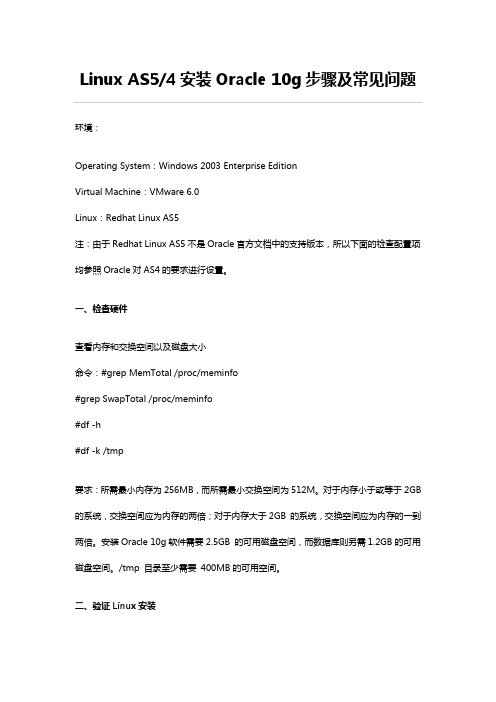
Linux AS5/4安装Oracle 10g步骤及常见问题环境:Operating System:Windows 2003 Enterprise EditionVirtual Machine:VMware 6.0Linux:Redhat Linux AS5注:由于Redhat Linux AS5不是Oracle官方文档中的支持版本,所以下面的检查配置项均参照Oracle对AS4的要求进行设置。
一、检查硬件查看内存和交换空间以及磁盘大小命令:#grepMemTotal /proc/meminfo#grepSwapTotal /proc/meminfo#df -h#df -k /tmp要求:所需最小内存为256MB,而所需最小交换空间为512M。
对于内存小于或等于2GB 的系统,交换空间应为内存的两倍;对于内存大于2GB 的系统,交换空间应为内存的一到两倍。
安装Oracle 10g软件需要2.5GB 的可用磁盘空间,而数据库则另需1.2GB的可用磁盘空间。
/tmp 目录至少需要400MB的可用空间。
二、验证Linux安装1. 检查内核版本:#uname -r所需版本:2.6.9-5.EL(为官方RHEL 4.0的要求)2. 检查所需软件包:#rpm -q package-name 所需包及其版本:binutis-2.15.92.0.2-13.EL4compat-db-4.1.25-9compat-libstdc++-296-2.96-132.7.2control-center-2.8.0-12gcc-3.4.3-22.1.EL4gcc-c++-3.4.3-22.1.EL44glibc-2.3.4-2.9glibc-common-2.3.4-2.9gnome-libs-1.4.1.2.90-44.1libstdc++-3.4.3-22.1libstdc++-devel-3.4.3-22.1make-3.80-5pdksh-5.2.14-30sysstat-5.0.5-1xscreensaver-4.18-5.rhel4.2setarch-1.6-1如果有软件包未安装,插入Linux系统安装光盘,使用以下方法安装#rpm -ivh package-name-major-version*例如:#rpm -ivh compat-db-4*三、针对Oracle配置Linux1. 新建oinstall 和dba组和oracle用户#/usr/sbin/groupaddoinstall#/usr/sbin/groupadddba#/usr/sbin/useradd -g oinstall -G dba oracle# id oracle# passwd oracle 设置Oracle用户口令# mkdir -p /u01/data/oracle 以root用户登陆创建目录# mkdir -p /u02/oradata# chown -R oracle:oinstall /u01 /u02# chmod -R 775 /u01 /u022. Oracle用户的环境变量,对于数据库服务器,建议设置以下环境变量:ORACLE_BASEORACLE_HOMEORACLE_SIDPATH3. Oracle10g官方不支持as5 但支持as4等其它版本,想要在as5上安装oracle有以下三种解决办法a. 修改系统版本# vi /etc/redhat-releaseRed Hat Enterprise Linux Server release 5 (Tikanga)改为Red Hat Enterprise Linux Server release 4 (Tikanga)注:Oracle安装完成之后将系统修改回原来的版本b. 修改oracle安装文件将redhat-5 填上# vi /10201_database_linux32/database/install/oraparam.ini### #[Certified Versions]Linux=redhat-3,SuSE-9,redhat-4,redhat-5,UnitedLinux-1.0,asianux-1,asianux-2] 再添加[Linux-redhat-5.0-optional]TEMP_SPACE=80SWAP_SPACE=150MIN_DISPLAY_COLORS=256c. 最简单的方法,就是在安装时忽略系统检查# sh ./runInstaller -ignoreSysPrereqs4. 为了防止在安装出现乱码需更改系统语言# vi /etc/sysconfig/i18nLANG="en_US.UTF-8"5. 修改内核参数# vi /etc/sysctl.confkernel.shmall = 2097152 '已经定义了修改即可kernel.shmmax = 2147483648 '已经定义了修改即可kernel.shmmni = 4096# semaphores: semmsl, semmns, semopm, semmni kernel.sem = 250 32000 100 128fs.file-max = 65536net.ipv4.ip_local_port_range = 1024 65000net.core.rmem_default=1048576net.core.rmem_max=1048576net.core.wmem_default=262144net.core.wmem_max=262144执行下面的命令使上面的设置有效# /sbin/sysctl -p6. 更改设置# vi /etc/security/limits.conf行末添加以下内容soft nproc 2047hard nproc 16384soft nofile 4096hard nofile 65535# /etc/pam.d/loginsession required /lib/security/pam_limits.so四、设置环境变量以oracle登录,把以下写在.bash_profileexport TMP=/tmpexport TMPDIR=$TMPexport ORACLE_BASE=/opt/oracleexport ORACLE_HOME=$ORACLE_BASE/product/10.2.0.1/db_1export ORACLE_SID=WCHDB1export ORACLE_TERM=xtermexport PATH=/usr/sbin:$PATHexport PATH=$ORACLE_HOME/bin:$PATHexportLD_LIBRARY_PATH=$ORACLE_HOME/lib:/lib:/usr/libexportCLASSPATH=$ORACLE_HOME/JRE:$ORACLE_HOME/jlib:$ORACLE_HOME/rdbms/jl ib或者写在#vi .bash_profile然后#source ~/.bash_profile五、开始安装软件用oracle登录,运行 ./runInstaller乱码解决方法:export LC_CTYPE=en_US.UTF-8六、常见错误解决方法错误一:/tmp/OraInstall2007-12-30_02-16-11PM/jre/1.4.2/lib/i386/libawt.so: libXp.so.6: cannot open shared object file: No such file or directory occurred..原因是:缺少支持打印的图形化动态链接库libXp.so.6这个错误是由于缺少系统安装包,在RHEL5以前的版本,可以安装xorg-x11-deprecated-libs包即可,这个安装包可以在系统光盘第三张盘中找到(对于redhat as4.2以前,redhat as4.4是在第四张安装光盘)社区论坛我下载的文件如下:xorg-x11-deprecated-libs-6.8.2-31.i386.rpm错误二:Exception :ng.UnsatisfiedLinkError:/usr/java/j2sdk1.4.2_06/jre/lib/i386/libawt .so: libXt.so.6: cannot open shared object file: No such file or directory这个错误是也是由于缺少系统安装包造成的,只需安装XFree86-libs包即可,这个安装包可以在系统光盘中找到。
部署Oracle12c企业版数据库(安装及使用)

部署Oracle12c企业版数据库(安装及使⽤)在计算机信息安全领域中,数据库系统⽆疑有着举⾜轻重的地位。
⽐如:SQL Server、MySQL、DB2、Oracle等,都是⽐较知名的数据库管理软件,由于Oracle数据库的安全性,所以在⼀些⽐较重要的场合被普遍使⽤,⽐如:电信、银⾏、政府部门等。
本次博⽂以Oracle 12c数据库的64位企业版为例,学习如何在Centos 操作系统中的安装和基本配置,包括安装的准备等。
博⽂⼤纲:⼀、安装Oracle 12c⼆、创建Oracle 12c数据库三、Oracle 12c数据库的启动与关闭四、将Oracle数据库设置为开机⾃启动⼀、安装Oracle 12c1.安装CentOS 7操作系统的注意事项由于本次安装Oracle 12c软件是在CentOS 7系统上实现的,那么⾸次安装CentOS 7操作系统有⼏点要求:防⽕墙的配置选项设置为禁⽤;SELinux设置为禁⽤;默认安装设置为软件开发;内核选择3.10.0-862.el7.x86_64及以上版本;2.前置条件的准备Oracle数据库是⼀个相对庞⼤的应⽤软件,对服务器的系统类型、内存和交换分区、硬盘空阿⾦、内核参数、软件环境、⽤户环境等都有相应的要求。
只要满⾜了这些必备的条件,才能确保Oracle 12c 安装成功并稳定运⾏。
(1)系统及配置要求Oracle 12c明确⽀持的Linux操作系统包括Oracle Linux 7、Oracle Linux 6、Oracle Linux 5、Red Hat Enterprise Linux 7、Red Hat Enterprise Linux 6、Red Hat Enterprise Linux 5等,因为Red Hat Enterprise 和CentOS属于同步并⾏的操作系统,所以Oracle 12 c同样⽀持CentOS 7、CentOS 6、CentOS 5操作系统。
第1章Oracle 12c数据库安装与配置[46页]
![第1章Oracle 12c数据库安装与配置[46页]](https://img.taocdn.com/s3/m/fcdeebdab9d528ea81c779f6.png)
• 检查服务器系统是否满足软、硬件要求。若要为系 统添加一个CPU,则必须在安装数据库服务器之前 进行,否则数据库服务器无法识别新的CPU。
• 如果服务器上运行有其他Oracle服务,必须在安装 前将它们全部停止。
• 决定数据库服务器的安装类型、安装位置及数据库 的创建方式。
1.1.1软件与硬件需求
• CPU:最小550MHz; • 操作系统:Windows 7 x64 或Windows 8 x64或Windows 10
x64的专业版(Professional)或企业版(Enterprise) • 系统架构:ADM 64T处理器或 Intel EM64T处理器 • 物理内存(RAM):最低4GB。 • 虚拟内存(swap):如果物理内存大小在2GB-16GB的范围
小结
• Oracle 12c数据库服务器安装准备 • 安装Oracle 12c数据库服务器 • 检查数据库服务器的安装结果 • Oracle 12c客户端的安装与配置 • 卸载Oracle 12c产品
内,则虚拟内存大小设置为一倍的RAM;如果物理内存大于 16GB,则虚拟内存设置为16GB。 • 硬盘空间(NTFS格式):10GB。 • 监视器:256色。 • 分辨率:最小为1024×768像素。 • 网络协议:TCP/IP、支持SSL的TCP/IP、Named Pipes。
1.1.2注意事项
• 准备好要安装的Oracle 12c数据库服务器软件产品 。
1.2 安装Oracle 12c数据库服务器
• 系统软硬件先决条件检查
1.3 检查数据库服务器的安装结果
• 已安装的Oracle产品 • 系统服务.1已安装的Oracle产品
oracle12cRACforredhatlinux6464bitinstall
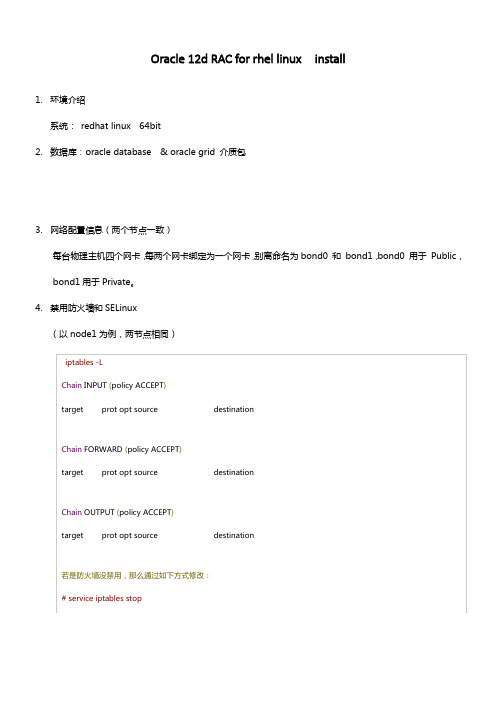
Oracle 12d RAC for rhel linux install1.环境介绍系统:redhat linux 64bit2.数据库:oracle database & oracle grid 介质包3.网络配置信息(两个节点一致)每台物理主机四个网卡,每两个网卡绑定为一个网卡,别离命名为bond0 和bond1,bond0 用于Public,bond1用于Private。
4.禁用防火墙和SELinux(以node1为例,两节点相同)5.DNS效劳器配置:安装DNS的三个支持包[root@dns12c ~]# rpm -ivh /mnt/Server/ ~]# rpm -ivh /mnt/Server/ ~]# rpm -ivh /mnt/Server/配置:DNS效劳器,那个地址选择dns12c 那个节点作为DNS效劳器。
修改配置文件:[root@ dns12c ~]# cat /etc/IN {type hint;1 root root 9 Feb 17 09:53-rw-r--r--. 1 root root 24 Dec 18 14:57-rw-r--r--. 1 root root 02 Dec 18 14:54-rw-r--r--. 1 root root 45 Dec 18 15:39-rw-r--r--. 1 root root 7 Dec 18 15:08[root@tmsnode1 oracle]#[root@tmsnode1 oracle]# unzip[root@tmsnode1 oracle]# unzip[root@tmsnode1 oracle]# unzip[root@tmsnode1 oracle]# unzip[root@tmsnode1 oracle]# lltotal 5860048drwxr-xr-x. 7 root root 4096 Jul 7 2021 databasedrwxr-xr-x. 7 root root 4096 Jul 7 2021 grid-rw-r--r--. 1 root root 9 Feb 17 09:53-rw-r--r--. 1 root root 24 Dec 18 14:57-rw-r--r--. 1 root root 02 Dec 18 14:54-rw-r--r--. 1 root root 45 Dec 18 15:39-rw-r--r--. 1 root root 7 Dec 18 15:08[root@tmsnode1 oracle]#6.配置软件所需要的用户组及用户(两节点执行):groupadd -g 1001 oinstallgroupadd -g 1002 dbagroupadd -g 1003 opergroupadd -g 1004 backupdbagroupadd -g 1005 dgdbagroupadd -g 1007 asmdbagroupadd -g 1008 asmopergroupadd -g 1009 asmadminuseradd -g oinstall -G asmadmin,asmdba,asmoper,dba griduseradd -g oinstall -G dba,backupdba,dgdba,asmadmin oraclepasswd gridpasswd oracle7.临时禁用ntp效劳(两节点执行)8.mv /etc/ /etc/创建软件安装目录及授权(两节点执行)mkdir -p /u01/app/gridmkdir -p /u01/app/ -p /u01/app/oracle/product/ -R grid:oinstall /u01 chown -R oracle:oinstall /u01/app/oraclechmod -R 755 /u01/9.修改用户环境变量(两节点执行)节点一:[root@tmsnode1 ~]# vi /home/grid/.bash_profile# .bash_profile# Get the aliases and functionsif [ -f ~/.bashrc ]; then. ~/.bashrcfi# User specific environment and startup programsPATH=$PATH:$HOME/binexport PATHexport TMP=/tmpexport TMPDIR=$TMPexport ORACLE_HOSTNAME= ORACLE_BASE=/u01/app/gridexport ORACLE_HOME=/u01/app/ ORACLE_SID=+ASM1export PATH=/usr/sbin:$PATHexport PATH=$ORACLE_HOME/bin:$PATHexport LD_LIBRARY_PATH=$ORACLE_HOME/lib:/lib:/usr/libexport CLASSPATH=$ORACLE_HOME/JRE:$ORACLE_HOME/jlib:$ORACLE_HOME/rdbms/jlib[root@tmsnode1 ~]# vi /home/oracle/.bash_profile# .bash_profile# Get the aliases and functionsif [ -f ~/.bashrc ]; then. ~/.bashrcfi# User specific environment and startup programsPATH=$PATH:$HOME/binexport PATHexport TMP=/tmpexport TMPDIR=$TMPexport ORACLE_HOSTNAME= ORACLE_UNQNAME=tmsdb1export ORACLE_BASE=/u01/app/oracleexport ORACLE_HOME=$ORACLE_BASE/product/ ORACLE_SID=tmsdb1export PATH=/usr/sbin:$PATHexport PATH=$ORACLE_HOME/bin:$PATHexport LD_LIBRARY_PATH=$ORACLE_HOME/lib:/lib:/usr/libexport CLASSPATH=$ORACLE_HOME/JRE:$ORACLE_HOME/jlib:$ORACLE_HOME/rdbms/jlib节点二:[root@tmsnode2 ~]# vi /home/grid/.bash_profile# .bash_profile# Get the aliases and functionsif [ -f ~/.bashrc ]; then. ~/.bashrcfi# User specific environment and startup programsPATH=$PATH:$HOME/binexport PATHexport TMP=/tmpexport TMPDIR=$TMPexport ORACLE_HOSTNAME= ORACLE_BASE=/u01/app/gridexport ORACLE_HOME=/u01/app/ ORACLE_SID=+ASM2export PATH=/usr/sbin:$PATHexport PATH=$ORACLE_HOME/bin:$PATHexport LD_LIBRARY_PATH=$ORACLE_HOME/lib:/lib:/usr/libexport CLASSPATH=$ORACLE_HOME/JRE:$ORACLE_HOME/jlib:$ORACLE_HOME/rdbms/jlib [root@tmsnode2 ~]# vi /home/oracle/.bash_profile# .bash_profile# Get the aliases and functionsif [ -f ~/.bashrc ]; then. ~/.bashrcfi# User specific environment and startup programsPATH=$PATH:$HOME/binexport PATHexport TMP=/tmpexport TMPDIR=$TMPexport ORACLE_HOSTNAME= ORACLE_UNQNAME=tmsdb2export ORACLE_BASE=/u01/app/oracleexport ORACLE_HOME=$ORACLE_BASE/product/ ORACLE_SID=tmsdb2export PATH=/usr/sbin:$PATHexport PATH=$ORACLE_HOME/bin:$PATHexport LD_LIBRARY_PATH=$ORACLE_HOME/lib:/lib:/usr/libexport CLASSPATH=$ORACLE_HOME/JRE:$ORACLE_HOME/jlib:$ORACLE_HOME/rdbms/jlib 10.配置本地yum源:(两节点执行)节点一:[root@tmsnode1 dev]# mount /dev/sr0 /media/mount: block device /dev/sr0 is write-protected, mounting read-only[root@tmsnode1 dev]#[root@tmsnode1 cat[rhel-source]name=Red Hat Enterprise Linux $releasever - $basearch - Sourcebaseurl= Hat Enterprise Linux $releasever Beta - $basearch - Source baseurl= 节点二:[root@tmsnode2 dev]# mount /dev/sr0 /media/mount: block device /dev/sr0 is write-protected, mounting read-only [root@tmsnode2 dev]#[root@tmsnode2 cat[rhel-source]name=Red Hat Enterprise Linux $releasever - $basearch - Sourcebaseurl= Hat Enterprise Linux $releasever Beta - $basearch - Source 11.baseurl= 安装软件授权(两节点执行,node1 为例):[root@tmsnode1 ~]# cd /soft/oracle/[root@tmsnode1 oracle]# lsdatabasegrid[root@tmsnode1 oracle]#[root@tmsnode1 oracle]# chown -R grid:oinstall grid[root@tmsnode1 oracle]# chmod -R 755 grid[root@tmsnode1 oracle]# chown -R oracle:oinstall database[root@tmsnode1 oracle]# chmod -R 755 database[root@tmsnode1 oracle]# lltotal 4963016drwxr-xr-x. 7 oracle oinstall 4096 Jul 7 2021 databasedrwxr-xr-x. 7 grid oinstall 4096 Jul 7 2021 grid-rw-r--r--. 1 root root 24 Dec 18 14:57-rw-r--r--. 1 root root 02 Dec 18 14:54-rw-r--r--. 1 root root 45 Dec 18 15:39-rw-r--r--. 1 root root 7 Dec 18 15:08[root@tmsnode1 oracle]#12.开始安装grid 软件(node1节点执行):[root@tmsnode1 ~]# su - grid[grid@tmsnode1 ~]$ cd /soft/oracle/grid[grid@tmsnode1 grid]$ lsinstall response rpm runInstaller sshsetup stage[grid@tmsnode1 grid]$ export DISPLAY= grid]$ export LANG=EN[grid@tmsnode1 grid]$ ./runInstallerStarting Oracle Universal Installer...Checking Temp space: must be greater than 415 MB. Actual 1020745 MB Passed Checking swap space: must be greater than 150 MB. Actual 32767 MB PassedChecking monitor: must be configured to display at least 256 colors. Actual Passed Preparing to launch Oracle Universal Installer from /tmp/OraInstall2016-02-23_11-32-13AM. Please wait ...[grid@tmsnode1 grid]$那个地址设置ASM实例治理用户密码为:QqctI2016检查报错有能够利用那个脚本修复可修复的配置:[root@tmsnode1 ~]# /tmp/ Fix-up operations were completed successfully. [root@tmsnode1 ~]#[root@tmsnode2 ~]# /tmp/ Fix-up operations were completed successfully. [root@tmsnode2 ~]#在两个节点别离执行上面弹出的两个脚本,利用root用户执行(两节点执行):[root@tmsnode1 ~]# /u01/app/oraInventory/Changing permissions of /u01/app/oraInventory.Adding read,write permissions for group.Removing read,write,execute permissions for world.Changing groupname of /u01/app/oraInventory to oinstall.The execution of the script is complete.[root@tmsnode1 ~]#[root@tmsnode1 ~]# /u01/app/ root user operation.The following environment variables are set as:ORACLE_OWNER= gridORACLE_HOME= /u01/app/ the full pathname of the local bin directory: [/usr/local/bin]:Copying dbhome to /usr/local/bin ...Copying oraenv to /usr/local/bin ...Copying coraenv to /usr/local/bin ...Creating /etc/oratab file...Entries will be added to the /etc/oratab file as needed byDatabase Configuration Assistant when a database is createdFinished running generic part of root script.Now product-specific root actions will be performed.Using configuration parameter file: /u01/app/ 13:03:48 CLSRSC-4001: Installing Oracle Trace File Analyzer (TFA) Collector.2016/02/23 13:04:10 CLSRSC-4002: Successfully installed Oracle Trace File Analyzer (TFA) Collector.2016/02/23 13:04:11 CLSRSC-363: User ignored prerequisites during installationOLR initialization - successfulroot walletroot wallet certroot cert exportpeer walletprofile reader walletpa walletpeer wallet keyspa wallet keyspeer cert requestpa cert requestpeer certpa certpeer root cert TPprofile reader root cert TPpa root cert TPpeer pa cert TPpa peer cert TPprofile reader pa cert TPprofile reader peer cert TPpeer user certpa user cert2016/02/23 13:04:52 CLSRSC-330: Adding Clusterware entries to file ''CRS-4133: Oracle High Availability Services has been stopped.CRS-4123: Oracle High Availability Services has been started.CRS-4133: Oracle High Availability Services has been stopped.CRS-4123: Oracle High Availability Services has been started.CRS-2672: Attempting to start '' on 'tmsnode1'CRS-2672: Attempting to start '' on 'tmsnode1'CRS-2676: Start of '' on 'tmsnode1' succeededCRS-2676: Start of '' on 'tmsnode1' succeededCRS-2676: Start of '' on 'tmsnode1' succeededCRS-2672: Attempting to start '' on 'tmsnode1'CRS-2672: Attempting to start '' on 'tmsnode1'CRS-2676: Start of '' on 'tmsnode1' succeededCRS-2676: Start of '' on 'tmsnode1' succeededCRS-2672: Attempting to start '' on 'tmsnode1'CRS-2672: Attempting to start '' on 'tmsnode1'CRS-2676: Start of '' on 'tmsnode1' succeededCRS-2676: Start of '' on 'tmsnode1' succeededASM created and started successfully.Disk Group OCR created successfully.CRS-2672: Attempting to start '' on 'tmsnode1'CRS-2672: Attempting to start '' on 'tmsnode1'CRS-2676: Start of '' on 'tmsnode1' succeededCRS-2676: Start of '' on 'tmsnode1' succeededCRS-2672: Attempting to start '' on 'tmsnode1'CRS-2676: Start of '' on 'tmsnode1' succeededCRS-4256: Updating the profileSuccessful addition of voting disk afe23c829f974fa7bf86a8597e6416c9.Successfully replaced voting disk group with +OCR.CRS-4256: Updating the profileCRS-4266: Voting file(s) successfully replaced## STATE File Universal Id File Name Disk group-- ----- ----------------- --------- ---------1. ONLINE afe23c829f974fa7bf86a8597e6416c9 (/dev/asm-diskg) [OCR]Located 1 voting disk(s).CRS-2791: Starting shutdown of Oracle High Availability Services-managed resources on 'tmsnode1'CRS-2673: Attempting to stop '' on 'tmsnode1'CRS-2677: Stop of '' on 'tmsnode1' succeededCRS-2673: Attempting to stop '' on 'tmsnode1'CRS-2673: Attempting to stop '' on 'tmsnode1'CRS-2673: Attempting to stop '' on 'tmsnode1'CRS-2673: Attempting to stop '' on 'tmsnode1'CRS-2677: Stop of '' on 'tmsnode1' succeededCRS-2673: Attempting to stop '' on 'tmsnode1'CRS-2673: Attempting to stop '' on 'tmsnode1'CRS-2673: Attempting to stop '' on 'tmsnode1'CRS-2673: Attempting to stop '' on 'tmsnode1'CRS-2677: Stop of '' on 'tmsnode1' succeededCRS-2677: Stop of '' on 'tmsnode1' succeededCRS-2677: Stop of '' on 'tmsnode1' succeededCRS-2677: Stop of '' on 'tmsnode1' succeededCRS-2677: Stop of '' on 'tmsnode1' succeededCRS-2677: Stop of '' on 'tmsnode1' succeededCRS-2673: Attempting to stop '' on 'tmsnode1'CRS-2677: Stop of '' on 'tmsnode1' succeededCRS-2673: Attempting to stop '' on 'tmsnode1'CRS-2677: Stop of '' on 'tmsnode1' succeededCRS-2673: Attempting to stop '' on 'tmsnode1'CRS-2677: Stop of '' on 'tmsnode1' succeededCRS-2793: Shutdown of Oracle High Availability Services-managed resources on 'tmsnode1' has completedCRS-4133: Oracle High Availability Services has been stopped.CRS-4123: Starting Oracle High Availability Services-managed resourcesCRS-2672: Attempting to start '' on 'tmsnode1'CRS-2672: Attempting to start '' on 'tmsnode1'CRS-2676: Start of '' on 'tmsnode1' succeededCRS-2676: Start of '' on 'tmsnode1' succeededCRS-2672: Attempting to start '' on 'tmsnode1'CRS-2676: Start of '' on 'tmsnode1' succeededCRS-2672: Attempting to start '' on 'tmsnode1'CRS-2676: Start of '' on 'tmsnode1' succeededCRS-2672: Attempting to start '' on 'tmsnode1'CRS-2676: Start of '' on 'tmsnode1' succeededCRS-2672: Attempting to start '' on 'tmsnode1'CRS-2672: Attempting to start '' on 'tmsnode1'CRS-2676: Start of '' on 'tmsnode1' succeededCRS-2676: Start of '' on 'tmsnode1' succeededCRS-2672: Attempting to start '' on 'tmsnode1'CRS-2672: Attempting to start '' on 'tmsnode1'CRS-2676: Start of '' on 'tmsnode1' succeededCRS-2676: Start of '' on 'tmsnode1' succeededCRS-2672: Attempting to start '' on 'tmsnode1'CRS-2676: Start of '' on 'tmsnode1' succeededCRS-2672: Attempting to start '' on 'tmsnode1'CRS-2676: Start of '' on 'tmsnode1' succeededCRS-2672: Attempting to start '' on 'tmsnode1'CRS-2676: Start of '' on 'tmsnode1' succeededCRS-2672: Attempting to start '' on 'tmsnode1'CRS-2676: Start of '' on 'tmsnode1' succeededCRS-6023: Starting Oracle Cluster Ready Services-managed resourcesCRS-6017: Processing resource auto-start for servers: tmsnode1CRS-6016: Resource auto-start has completed for server tmsnode1CRS-6024: Completed start of Oracle Cluster Ready Services-managed resourcesCRS-4123: Oracle High Availability Services has been started.2016/02/23 13:09:55 CLSRSC-343: Successfully started Oracle Clusterware stackCRS-2672: Attempting to start '' on 'tmsnode1'CRS-2676: Start of '' on 'tmsnode1' succeededCRS-2672: Attempting to start '' on 'tmsnode1'CRS-2676: Start of '' on 'tmsnode1' succeeded2016/02/23 13:11:12 CLSRSC-325: Configure Oracle Grid Infrastructure for a Cluster ...succeeded[root@tmsnode1 ~]#节点二:[root@tmsnode2 ~]# /u01/app/oraInventory/Changing permissions of /u01/app/oraInventory.Adding read,write permissions for group.Removing read,write,execute permissions for world.Changing groupname of /u01/app/oraInventory to oinstall.The execution of the script is complete.[root@tmsnode2 ~]#[root@tmsnode2 ~]# /u01/app/ root user operation.The following environment variables are set as:ORACLE_OWNER= gridORACLE_HOME= /u01/app/ the full pathname of the local bin directory: [/usr/local/bin]:Copying dbhome to /usr/local/bin ...Copying oraenv to /usr/local/bin ...Copying coraenv to /usr/local/bin ...Creating /etc/oratab file...Entries will be added to the /etc/oratab file as needed byDatabase Configuration Assistant when a database is createdFinished running generic part of root script.Now product-specific root actions will be performed.Using configuration parameter file: /u01/app/ 14:13:10 CLSRSC-4001: Installing Oracle Trace File Analyzer (TFA) Collector.2016/02/23 14:13:32 CLSRSC-4002: Successfully installed Oracle Trace File Analyzer (TFA) Collector.2016/02/23 14:13:33 CLSRSC-363: User ignored prerequisites during installationOLR initialization - successful2016/02/23 14:14:44 CLSRSC-330: Adding Clusterware entries to file ''CRS-4133: Oracle High Availability Services has been stopped.CRS-4123: Oracle High Availability Services has been started.CRS-4133: Oracle High Availability Services has been stopped.CRS-4123: Oracle High Availability Services has been started.CRS-2791: Starting shutdown of Oracle High Availability Services-managed resources on 'tmsnode2'CRS-2673: Attempting to stop '' on 'tmsnode2'CRS-2677: Stop of '' on 'tmsnode2' succeededCRS-2793: Shutdown of Oracle High Availability Services-managed resources on 'tmsnode2' has completedCRS-4133: Oracle High Availability Services has been stopped.CRS-4123: Starting Oracle High Availability Services-managed resourcesCRS-2672: Attempting to start '' on 'tmsnode2'CRS-2672: Attempting to start '' on 'tmsnode2'CRS-2676: Start of '' on 'tmsnode2' succeededCRS-2676: Start of '' on 'tmsnode2' succeededCRS-2672: Attempting to start '' on 'tmsnode2'CRS-2676: Start of '' on 'tmsnode2' succeededCRS-2672: Attempting to start '' on 'tmsnode2'CRS-2676: Start of '' on 'tmsnode2' succeededCRS-2672: Attempting to start '' on 'tmsnode2'CRS-2676: Start of '' on 'tmsnode2' succeededCRS-2672: Attempting to start '' on 'tmsnode2'CRS-2672: Attempting to start '' on 'tmsnode2'CRS-2676: Start of '' on 'tmsnode2' succeededCRS-2676: Start of '' on 'tmsnode2' succeededCRS-2672: Attempting to start '' on 'tmsnode2'CRS-2672: Attempting to start '' on 'tmsnode2'CRS-2676: Start of '' on 'tmsnode2' succeededCRS-2676: Start of '' on 'tmsnode2' succeededCRS-2672: Attempting to start '' on 'tmsnode2'CRS-2676: Start of '' on 'tmsnode2' succeededCRS-2672: Attempting to start '' on 'tmsnode2'CRS-2676: Start of '' on 'tmsnode2' succeededCRS-2672: Attempting to start '' on 'tmsnode2'CRS-2676: Start of '' on 'tmsnode2' succeededCRS-2672: Attempting to start '' on 'tmsnode2'CRS-2676: Start of '' on 'tmsnode2' succeededCRS-6017: Processing resource auto-start for servers: tmsnode2CRS-2672: Attempting to start '' on 'tmsnode2'CRS-2676: Start of '' on 'tmsnode2' succeededCRS-2672: Attempting to start '' on 'tmsnode2'CRS-2676: Start of '' on 'tmsnode2' succeededCRS-2673: Attempting to stop '' on 'tmsnode1'CRS-2677: Stop of '' on 'tmsnode1' succeededCRS-2673: Attempting to stop '' on 'tmsnode1'CRS-2677: Stop of '' on 'tmsnode1' succeededCRS-2672: Attempting to start '' on 'tmsnode2'CRS-2676: Start of '' on 'tmsnode2' succeededCRS-2672: Attempting to start '' on 'tmsnode2'CRS-2676: Start of '' on 'tmsnode2' succeededCRS-6016: Resource auto-start has completed for server tmsnode2CRS-6024: Completed start of Oracle Cluster Ready Services-managed resourcesCRS-4123: Oracle High Availability Services has been started.2016/02/23 14:18:08 CLSRSC-343: Successfully started Oracle Clusterware stack2016/02/23 14:18:22 CLSRSC-325: Configure Oracle Grid Infrastructure for a Cluster ...succeeded[root@tmsnode2 ~]#以上两个脚本执行成功!Oracle Grid 集群软件安装成功。
Oracle12c安装详细步骤,带截图
Oracle12c安装详细步骤,带截图1,在官⽹上下载oracle的压缩⽂件,两个都要下载。
并两个同时选中解压在⼀个⽂件夹⾥⾯。
2,解压之后,如下图,点击setup.exe稍等⼀会⼉,3,开始安装: 不选点击下⼀步,或者直接点击下⼀步,弹出提醒的会选是就可以了。
4,创建和配置数据库,直接点击下⼀步5,默认桌⾯类,直接点击下⼀步6,选中创建新的windows⽤户,⽤户名跟密码⾃⼰取,取个简单的⽐较好,容易记住。
填好之后点击下⼀步,可能会弹框说你的⼝令跟规则的不⼀样,直接点击是就⾏了。
7 这⾥的⽬录可以⾃定义,选⼀个内存空间⽐较⼤的盘安装,如果内存不⾜的话会导致后⾯⽆法安装的。
⼝令就是你之前输⼊的哪⼀个。
我没试过弄个不⼀样的。
哈哈。
点击下⼀步。
有如下这种弹框直接点是就可以了。
9.这个时候就会检查内存什么的是否符合了。
耐⼼等待。
10 检查完通过之后,会给你这个信息,你可以截图保存⼀下,以后可能会⽤到。
点击安装。
11,之后就是耐⼼等待安装了,我的安装了半个⼩时。
12,接着会弹出如下框出来,点击⼝令管理。
去设置⼝令。
13,SYS SYSTEM之后就是你要⽤到的⽤户了。
你可以填写⼝令,不过⼀定要记住。
之后的oracle链接都是⽤户跟⼝令通过才可以链接成功,不填的话会默认为你之前的⼝令。
这⾥我没有填,直接点击确定。
14,点击确定。
15,这下你就安装成功了。
点击关闭就可以了。
16,运⾏哪⾥像输⼊cmd⼀样输⼊sqlplus 会弹出⼀下这个输⼊⽶的⽤户名跟密码就可以了,也可以这样输⼊:SYSTEM/123456 ,123456只是列⼦,就是你的密码显⽰⼀下这个就说明你成功安装了。
以下的图⽚你可以在开始菜单,还有服务哪⾥看到。
我的服务之所以这么多,是因为我之前安装了⼀次⼿动卸载了,然后⼜来安装⼀次,不过两次的windows⽤户不⼀样和数据库的名称也不⼀样,所以后⾯的⼀次没有去覆盖。
不过不影响。
安装的步骤就到这⾥了,谢谢。
Oracle 12C数据库安装(详细教程截图)
右键setup.exe,选择以管理员模式运行。
图17 运行示意图图18 配置安全更新图点击下一步,若弹窗提示未提供电子邮箱地址,选择是。
图19 安装选项图选择创建和配置数据库,点击下一步。
图20 系统类配置图选择服务器类,点击下一步。
图21 网格安装选项配置图选择单实例数据库安装,点击下一步。
图22 安装类型配置图选择高级安装,点击下一步。
图23 产品语言配置图默认设置,直接点击下一步。
图24 数据库版本配置图默认设置,直接点击下一步。
图25 Oracle主目录用户选择配置图注:此步根据需求而定,可单独设定用户,也可使用内置账户。
选择创建新Windows用户,输入用户名oracle,口令oracle,若弹窗显示口令无效,是由于本地的安全策略。
具体修改措施如下:打开服务器管理器-> 工具-> 本地安全策略-> 账户策略-> 密码策略-> 修改参数图26 本地安全策略配置图图27 安装位置配置图使用默认的安装位置,点击下一步。
图28 配置类型选择图默认选择,直接点击下一步。
图29 数据库表示符配置图取消创建为容器数据库选项,点击下一步。
图30 配置选项选择图选择启用自动内存管理选项,点击右侧下一个选项卡。
图31 字符集配置图字符集选择Unicode,点击下一个选项卡。
图32 示例方案配置图选择创建具有示例方案的数据库,点击下一步。
图33 数据库存储配置图默认设置,直接点击下一步。
图34 管理选项配置图直接点击下一步。
图35 恢复选项配置图选择启用恢复选项,点击下一步。
图36 方案口令配置图选择对所有用户使用相同的口令选项,口令为oracle,点击下一步,弹出口令不符合,选择是。
图37 概要图点击安装按钮,耐心等待一段时间。
图38 数据库创建完成示意图图39 数据库软件创建成功示意图。
oracle12c操作手册
oracle12c操作手册摘要:一、前言二、安装准备1.确保系统满足安装要求2.下载所需的安装文件三、安装过程1.配置DNS2.创建必要的用户和组3.安装Oracle 数据库服务器4.设置密码5.完成安装四、安装后的操作1.验证安装是否成功2.创建数据库实例3.管理数据库五、总结正文:一、前言Oracle 12c 是甲骨文公司推出的一款强大的数据库管理系统,适用于各种规模的企业和组织。
本操作手册将为您提供在Linux 系统上安装和配置Oracle 12c 数据库的详细步骤。
二、安装准备1.确保系统满足安装要求在安装Oracle 12c 之前,请确保您的Linux 系统满足以下要求:- 64 位处理器- 16 核CPU- 384G 内存- 16T 硬盘- CentOS 7.4 及以上版本2.下载所需的安装文件请从Oracle 官方网站下载Oracle 12c 数据库安装包和预安装脚本。
三、安装过程1.配置DNS为了确保安装过程中网络连接的稳定性,需要先配置DNS。
2.创建必要的用户和组由于Oracle 不允许root 用户进行安装,因此需要创建三个用户组,并将Oracle 添加到这些组中。
```bashgroupadd -g 54321 oinstallgroupadd -g 54322 dbagroupadd -g 54323 operuseradd -u 54321 -g oins```3.安装Oracle 数据库服务器接下来,使用root 用户执行以下命令安装Oracle 数据库服务器:```bashsudo yum install -y oracle-rdbms-server-12cr1-preinstallpasswd ```4.设置密码根据提示设置Oracle 数据库的初始密码。
5.完成安装安装完成后,可以使用以下命令启动Oracle 数据库服务:```bashsudo service oracle- Database start```四、安装后的操作1.验证安装是否成功登录到Oracle 数据库,查看数据库实例是否已经创建成功:```sqlSELECT * FROM v$instance;```2.创建数据库实例使用以下命令创建一个名为"mydb"的数据库实例:```bashsudo oracle-dbca -S -d mydb```3.管理数据库使用Oracle 提供的工具,如sql*plus、sql*developer 等,对数据库进行管理。
ORACLE 11g-12c RAC For Linux 安装简明需求
1系统配置及环境检查4.1 系统配置4.1.1 主机环境(主机工程师职责)建议操作系统版本:●适用于ORACLE11g数据库:Oracle Linux或 Redhat或CentOS 64位Linux 6.5或以上且 < Linux 7之间的版本。
●适用于ORACLE12c数据库:Oracle Linux或 Redhat或CentOS 64位 Linux 7的版本。
操作系统安装要求:建议:主机名在8位以内;不带_和-;数字不在第一位;主机名尽量都小写。
Oracle版本推荐使用11g(11.2.0.4)或12c(12.2.0.1)4.1.2 网络环境(Linux工程师职责)至少2个网卡:1个用于业务访问,1个用于私有及心跳( 建议做双网卡绑定)关于IP规划(以下仅ORACLE集群数据库需要):●每台机器1个IP(一般C类网)用于私有心跳,心跳线也需要连接交换机,不建议直连●若是RAC集群数据库生产业务IP分配共需要5个(2个机器物理IP、3个数据库虚拟IP),若是单机数据库则仅需要1个业务IP。
4.1.3 集群RAC数据库存储要求环境(存储工程师职责)●需要存储工程师在操作系统上安装部署好存储多路径软件●ORACLE 11gR2/12cR2 集群需要:1、准备3个100G的小磁盘,用作ocr vote disk (集群心跳盘、资料盘)。
2、准备至少3个500G磁盘用于存放业务应用数据。
3、准备1个500G磁盘存放归档及闪回数据。
(以上仅是基本原则,若存储裸余空间很多,则建议剩下空间划分成若干500G/个以备日后候用)以上所有的存储划分出来的LUN磁盘均需要影射给所有主机并都能同时读写访问。
4.2 环境检查4.2.1 操作系统环境要求(主机工程师职责)Oracle rac的OS空间需求如下:/tmp >10GBORACLE软件存放目录建议/u01 >=100GSwap的大小取决于内存,2G~32G按实际内存大小,大于32G按:实际内存的二分之一4.2.2 操作系统RPM包检查(主机工程师职责)●配置好本地Linux安装光盘YUM安装环境●执行以下命令检查缺少的包,若有缺少,请补安装上:rpm -q binutils compat-libstdc++-33 \elfutils-libelf \elfutils-libelf-devel \gcc \gcc-c++ \glibc\glibc-common \glibc-devel \libaio \libaio-devel \libgcc \libstdc++ \libstdc++-devel \make\sysstat \unixODBC \unixODBC-devel | grep "not installed"4.3 ORACLE数据库安装前信息准备(甲方或集成商职责)1、ORACLE数据库名称是什么?如orcl2、ORACLE数据库字符集是什么?(如简体中文、UTF8、西文等等)3、数据库创建时,是否开启归档?。
- 1、下载文档前请自行甄别文档内容的完整性,平台不提供额外的编辑、内容补充、找答案等附加服务。
- 2、"仅部分预览"的文档,不可在线预览部分如存在完整性等问题,可反馈申请退款(可完整预览的文档不适用该条件!)。
- 3、如文档侵犯您的权益,请联系客服反馈,我们会尽快为您处理(人工客服工作时间:9:00-18:30)。
Linux安装Oracle12c
1.1.配置核心参数
1、修改用户的SHELL的限制,修改/etc/security/limits.conf文件命令:vi/etc/security/limits.conf,添加下列文件
如图:
编辑完成后按Esc键,输入“:wq”存盘退出。
2、修改/etc/pam.d/login文件
输入命令:vi/etc/pam.d/login,添加下列文件
如图:
编辑完成后按Esc键,输入“:wq”存盘退出。
3、通过修改/etc/sysctl.conf文件,修改linux内核命令:vi /etc/sysctl.conf,添加下列内容
如图:
编辑完成后按Esc键,输入“:wq”存盘退出。
将更改的内容生效激活:sysctl-p,显示结果如下图
4、编辑文件/etc/profile,命令:vi /etc/profile,添加下列内容
编辑完成后按Esc键,输入“:wq”存盘退出。
5、创建相关用户和组,作为软件安装和支持组的拥有者。
(1)、创建用户组,命令如下:
groupadd oinstall
groupadd dba
groupadd oper
如图:
(2)创建Oracle用户和密码,命令如下:
useradd -g oinstall -G dba,oper -m oracle
passwd oracle
然后会让你输入密码,密码任意输入2次,但必须保持一致,回车确认。
如图:
6、创建数据库软件目录和数据文件存放目录,目录的位置,根据自己的情况来定,注意磁盘空间即可,示例命令如下:
mkdir /data
mkdir /data/oracle
mkdir /data/oracle/app
mkdir /data/oracle/app/oracle
mkdir /data/oracle/app/oradata
mkdir /data/oracle/app/oracle/product
mkdir /data/oracle/app/oracle/oralnventory
7、更改目录属主为Oracle用户所有,输入命令:chown -R oracle:oinstall /data/oracle/app
8、配置oracle用户的环境变量
(1)切换oracle用户
命令:su– oracle
编辑文件.bash_profile,命令:vi .bash_profile
添加内容如下:
编辑完成后按Esc键,输入“:wq”存盘退出。
使配置生效:source .bash_profile
1.2.安装VNC
1、上传linux安装包
2、执行命令:rpm -Uvh tigervnc-server-1.1.0-5.el6_4.1.x86_64.rpm
3、命令:vncserver配置VNC登录密码;
4、本地桌面打开VNC(Ctrl+N),新建链接
5、进入图形界面:
1.3.安装oracle
1、通过Xftp上传安装包,如图:
2、切换至oracle用户:su – oracle,执行解压命令:
unzip linuxamd64_12102_database_1of2.zip
unzip linuxamd64_12102_database_2of2.zip
3、在VNC的桌面命令窗口中,进入database文件夹下执行安装命令,如下图:命令:cd database
执行命令:./runInstaller
问题原因:该用户没有权限链接X Server
解决办法:在root用户下执行:xhost +重新运行命令:./runInstaller
进入安装页面:
1、取消勾选“I wish toreceive…..”,(我希望接受My Orcacle Support安全更新),点击下一步
选择”Yes”,不希望接受通知:
2、选择“Create and …..”(创建和配置数据库),下一步:
3、选择“Server class”(服务器类),下一步:
4、安装类型选择“Sing instance ….”(单实例数据库安装)
5、选择”Advanced”(高级安装),下一步:
6、默认产品语言,下一步:
7、选择”Enterprise ….”(企业版),下一步
8、安装路径在前文中已经配置完成,这里选择默认,下一步:
9、前文已配置完成,继续默认,下一步:
10、选择配置类型,默认”General Purpose….”(一般用途/事务处理),下一步:
11、指定数据库标识符,按项目情况修改名称,这里改为cgdcmdm,下一步:
12、勾选,内存分配选择默认
13、数据库存储选项默认,下一步:
14、默认,下一步:
15、勾选”Enable Recovery”(恢复设置),下一步:
16、配置数据库密码,选择所有用户都使用同一个密码,下一步:
17、按图配置,下一步:
18.1、报错swap验证不通过
问题原因:swap存储空间不足引起,需要扩大空间。
解决方法:
A、使用dd命令创建一个swap分区,
命令:dd if=/dev/zero of=/home/swap bs=1024 count=16777216
B、格式化此分区
命令:mkswap /home/swap
C、再使用swapon命令把这个文件分区变成swap分区
命令:swapon /home/swap
D、查看已经扩容的了swap分区。
命令:free -m
E、让swap自动挂载。
命令:vi /etc/fstab文件末尾添加:
/home/swap swap swap default 0 0
F、防止系统重启后swap注销,执行如下命令
命令:echo "swapon /home/swap" >> /etc/inittab
G、查看/etc/inittab文件,结尾是swapon /home/swap,问题解决。
命令如下:cat /etc/inittab
18.2、Semmns 验证通不过
解决办法:
编辑/etc/sysctl.conf文件,修改
kernel.sem=250 32000 100 128
启用刚所做的变更。
输入命令:/sbin/sysctl -p
18.3
解决方法:
编辑/etc/sysctl.conf文件,修改
kernel.shmmax=33778069504
启用刚所做的变更。
输入命令:/sbin/sysctl -p
18.3
解决方法:
编辑/etc/sysctl.conf文件,修改
kernel.shmall=6597279
启用刚所做的变更。
输入命令:/sbin/sysctl -p
18.4缺少安装包
解决方法:
安装缺少的包
18.5进去正常页面,选择”install”
19、安装过程中,会提示执行2个shell脚本,新开启一个终端,在root用户下执行按照其提示的路径,找到其所在的位置
路径1:/data/oracle/app/oracle/product/12.1.0/db_1/root.sh 路径2:/data/oracle/app/oraInventory/orainstRoot.sh
命令如下:
cd /data/oracle/app/oracle/product/12.1.0/db_1
sh root.sh
cd /data/oracle/app/oraInventory
sh orainstRoot.sh
20、执行完脚本点击OK,进入到如下页面:
21、点击OK
22、完成安装,点击close。
